配色をカスタマイズするには
テーマとドキュメントの書式設定
公開日時:2016/03/29 13:48:06
最終更新日時:2023/04/03 17:11:23
最終更新日時:2023/04/03 17:11:23
Word 2016の一覧の配色に好みのものがない場合、自作することができます。[デザイン]タブを開き、[ドキュメントの書式設定]グループの[配色]から[色のカスタマイズ]を選択して、[新しい配色パターンの作成]ダイアログボックスで設定します。
新しい配色パターンの作成
- [デザイン]タブを開き、[ドキュメントの書式設定]グループの[配色]をクリックして[色のカスタマイズ]を選択します。
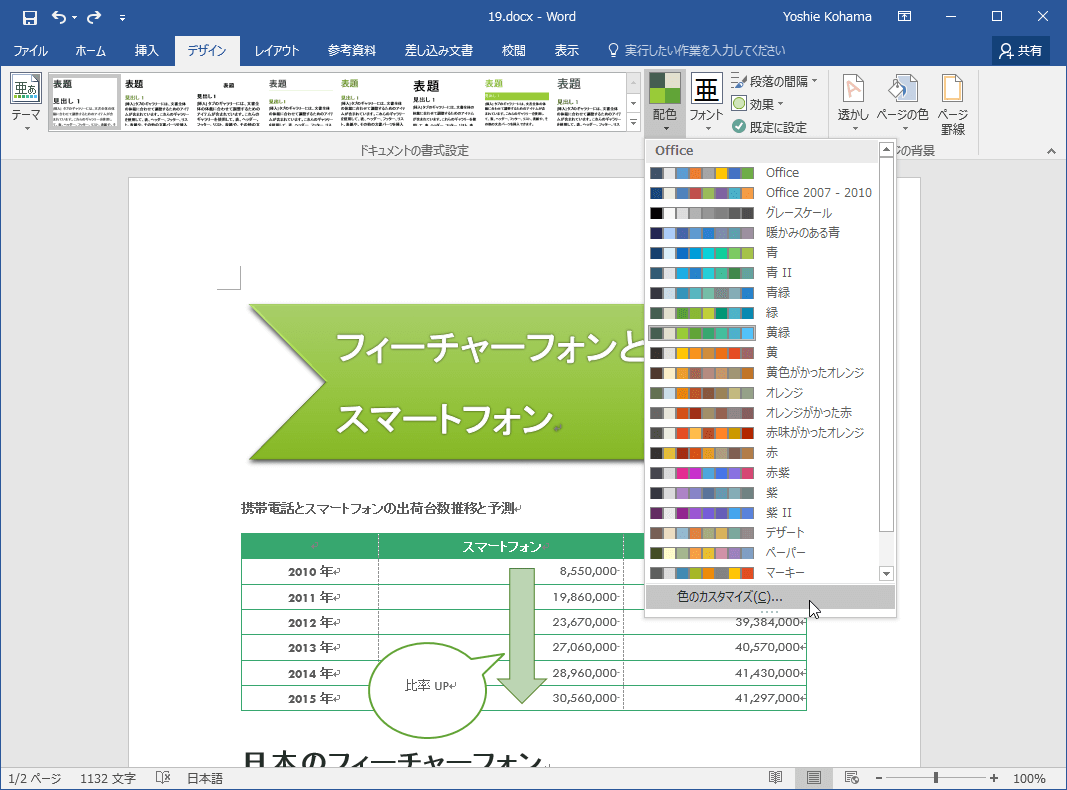
-
[新しい配色パターンの作成]ダイアログボックスが表示されたら、テーマの色グループからそれぞれの要素の色を指定していきます。
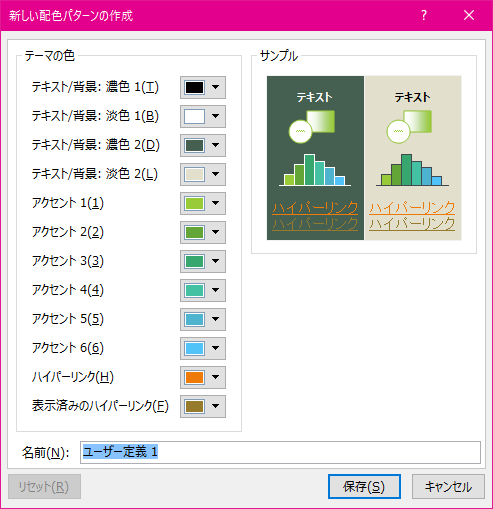
- [名前]ボックスに任意の名前を入力して[保存]ボタンをクリックします。
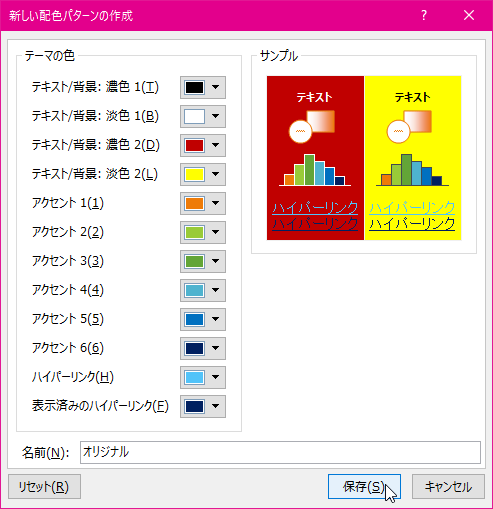
- 新しい配色パターンが作成されました。
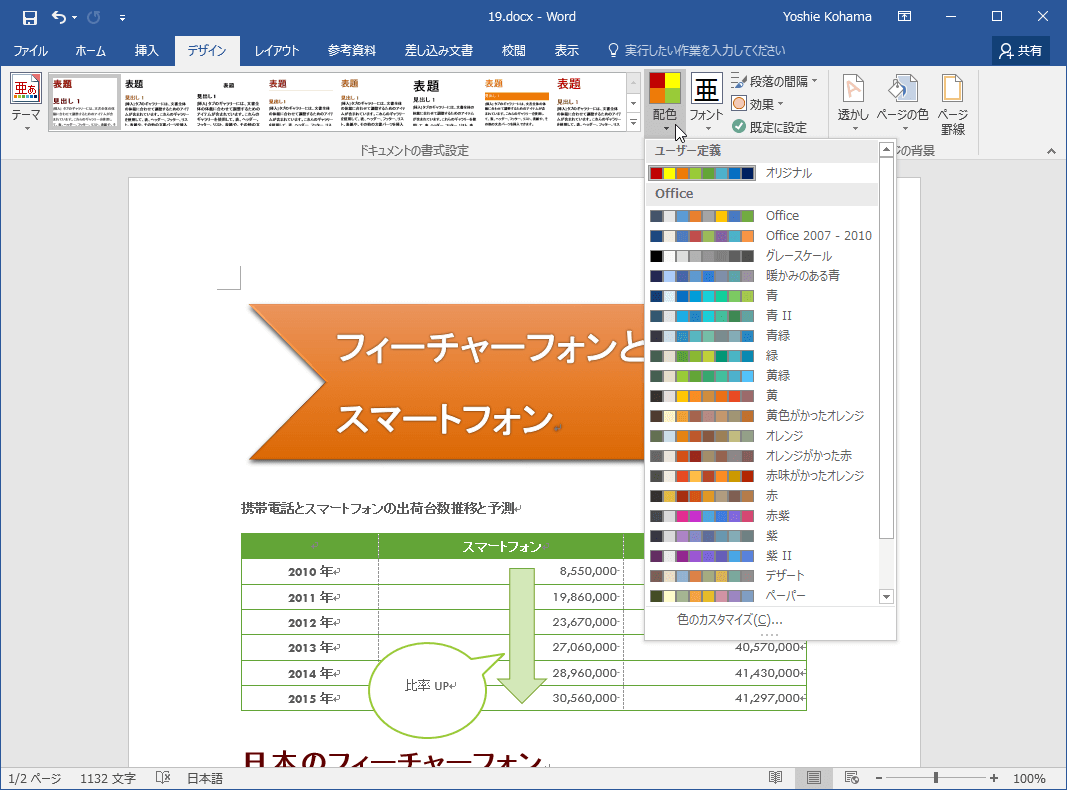
備考
作成した配色パターンを編集するには、その配色パターンを右クリックしてショートカットメニューより[編集]をクリックします。削除する場合は、その配色パターンを右クリックしてショートカットメニューより[削除]をクリックします。
[テーマの色]から[ユーザー定義]の作成した配色を右クリックして、ショートカットメニューより[削除]をクリック
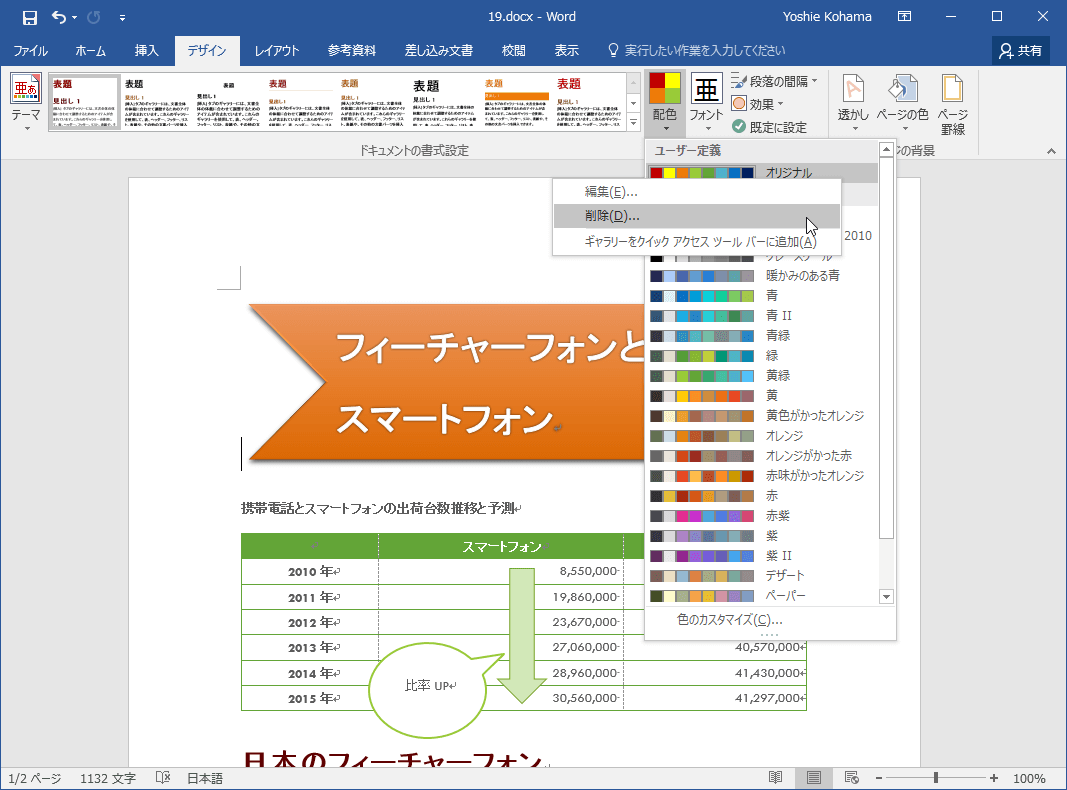

削除する場合は[はい]ボタンをクリック
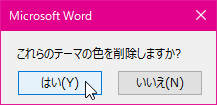
スポンサーリンク
INDEX
コメント
※技術的な質問はMicrosoftコミュニティで聞いてください!

